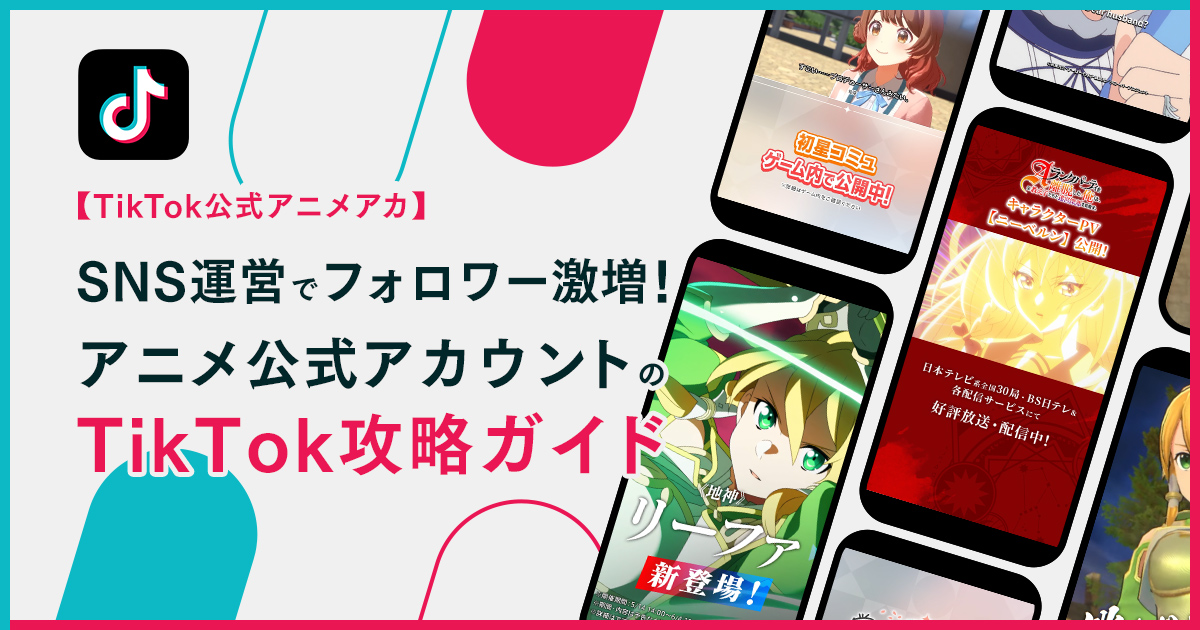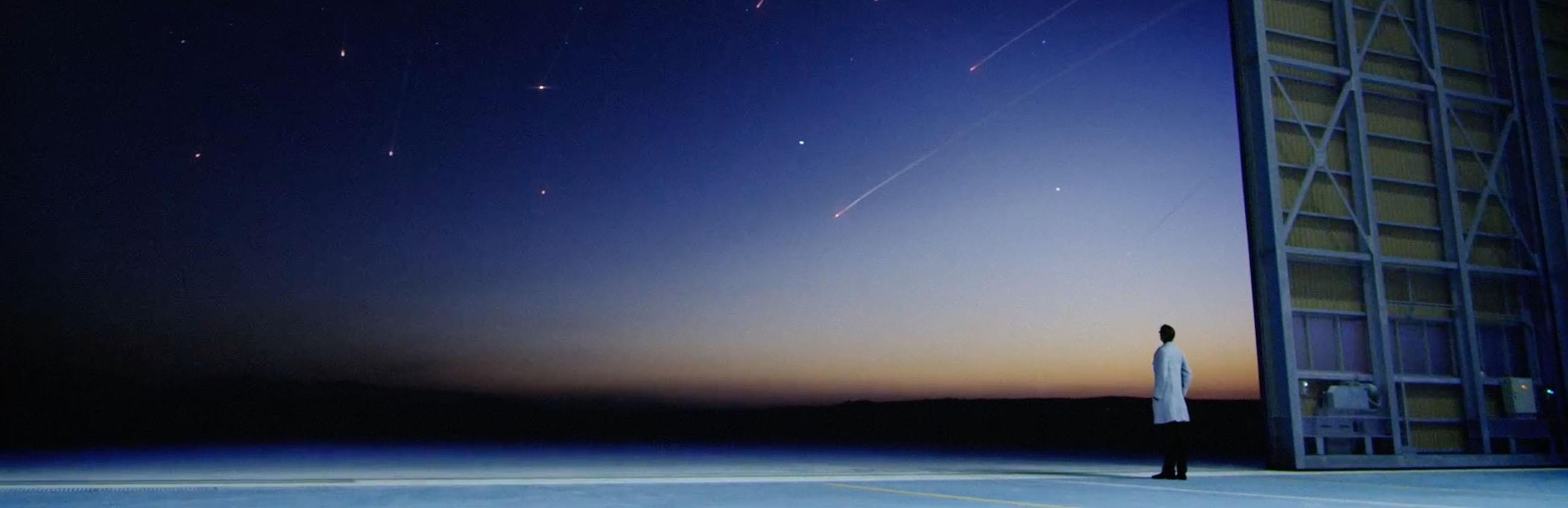みなさんこんにちは。
みんな大好きTwitter。
結局、イーロン・マスクは内容の合意が得れないだのなんだので買収がなくなってしまいましたね。
Twitter社の未来はこれでよかったのかどうかは果たして未来は不明ですが、個人的にはTwitter有料化がされるとの噂もあったので良かったのかなと思います。
さてこのシリーズ前回は「Twitter API」の概要編として「Twitter API」とはなにか、どんな事ができるのかをご紹介させていただきました。
今回の内容は「Twitter API」の申請編として、Twiiter APIの申請の仕方をお話していきます!
「Twitter API」はどうやったら利用できるの?
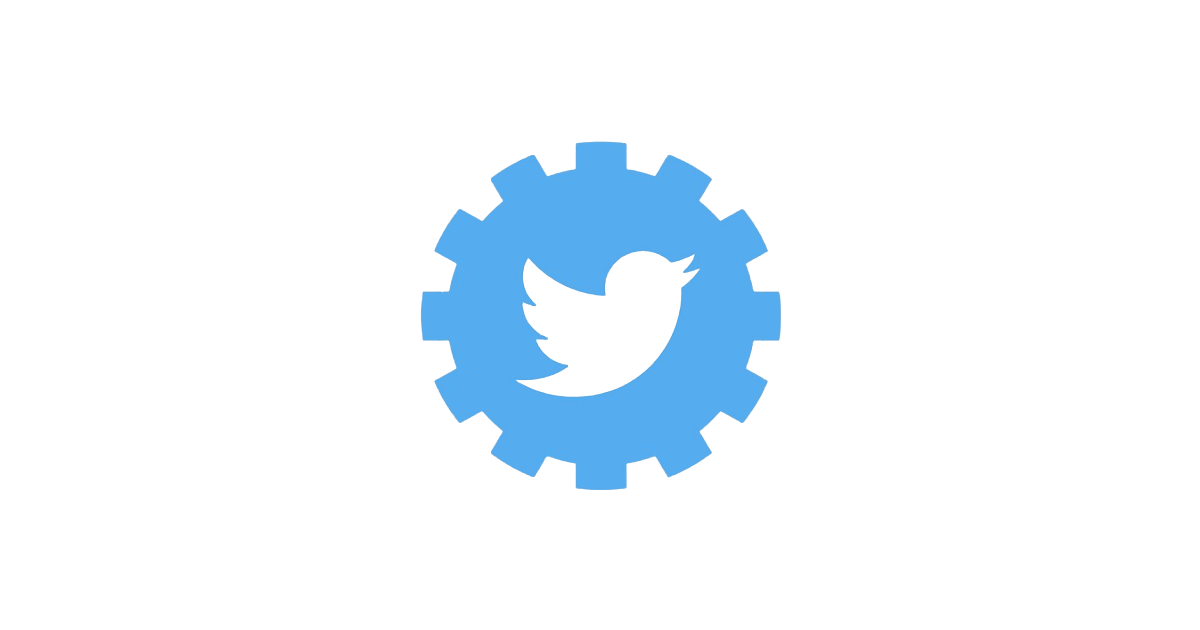
さてまずは「Twitter API」を実際どのように利用できるのかですが、大きく2つあります。
それは
1.外部サービスを利用して作業を委託する。
2.自分で「Twitter API」を利用してプログラムを作成する。
となります。
外部サービスを利用して作業を委託する。
まず1つ目は外部サービスを利用することです。
「Twitter API」を利用して、ハッシュタグでの投稿数の可視化や、ツイートの絞り込み表示などを代行してくれる業者が多くあるのでそちらを利用するのが手軽です。
デメリットとしてはやはりランニングコストがそこそこかかったしまうことや、サービスによってできることできないことがはっきりとしている点です。
自分で「Twitter API」を利用してプログラムを作成する。
2つ目は実際に自分でプログラムを行って「Twitter API」を利用する方法です。
実際に自分でプログラムを行うのでランニングコストはほぼ0に抑えることができますし、初期構築を外部委託したとしても外部サービスを都度利用するよりかは安価で済みます!
また臨機応変に「Twitter API」を使用してデータを抽出できたりするのでかゆいところに手が届かないということも少なくなってきます。(それでもできないことはありますが…)
デメリットとしては、難易度の高さが挙げられます。
以前より申請のハードルはグッと下がりましたが、それでもやはり全くプログラミングの経験がない人がイチから実装するとなるとハードルは引くとは言えないものになっています。
ですので!今回の記事では実際に「Twitter API」を申請してデータを取得、加工することを説明しながら行っていきたいと思います!
「Twitter API」の申請・登録をしてみよう!
では実際に「Twitter API」を申請・登録していきたいと思います。
今回使用するのはTwitter API v2となります。
つい最近まではTwitter API
v1.1が主流で参考記事なども1.1のほうが多いのですが、今後のサポートが打ち切られることやv2の申請が簡単(v1.1は英語でそこそこ長い作文をしないといけません…)があるのでv2を利用していくのが賢明です。
さて「Twitter API」を利用する上で一番最初に行うことがあります。
それは…Twitterアカウントの開設です!
またTwitterアカウントの状態は下記である必要があります。
・パブリックアカウントのステータスであること(鍵アカウントではないこと)
・メールアドレスがアカウントに登録されていること
・電話番号がアカウントに登録されていること
上記の登録について詳しくは割愛しますが上記を満たしていないとAPIが利用できないので注意が必要です。
さて次は「Twitter API」を利用するためにTwitter DeveloperサイトでTwitterAPI用のAppを作成し、APIキーを取得していきます!
Twitter DeveloperサイトでTwitter developer accountの登録をしよう!
まずはTwitter Developerサイトに遷移してください。 そうすると下記のようなスクリーンショットの画面に移行するのでスクリーンショットを参考に登録をしていきます。
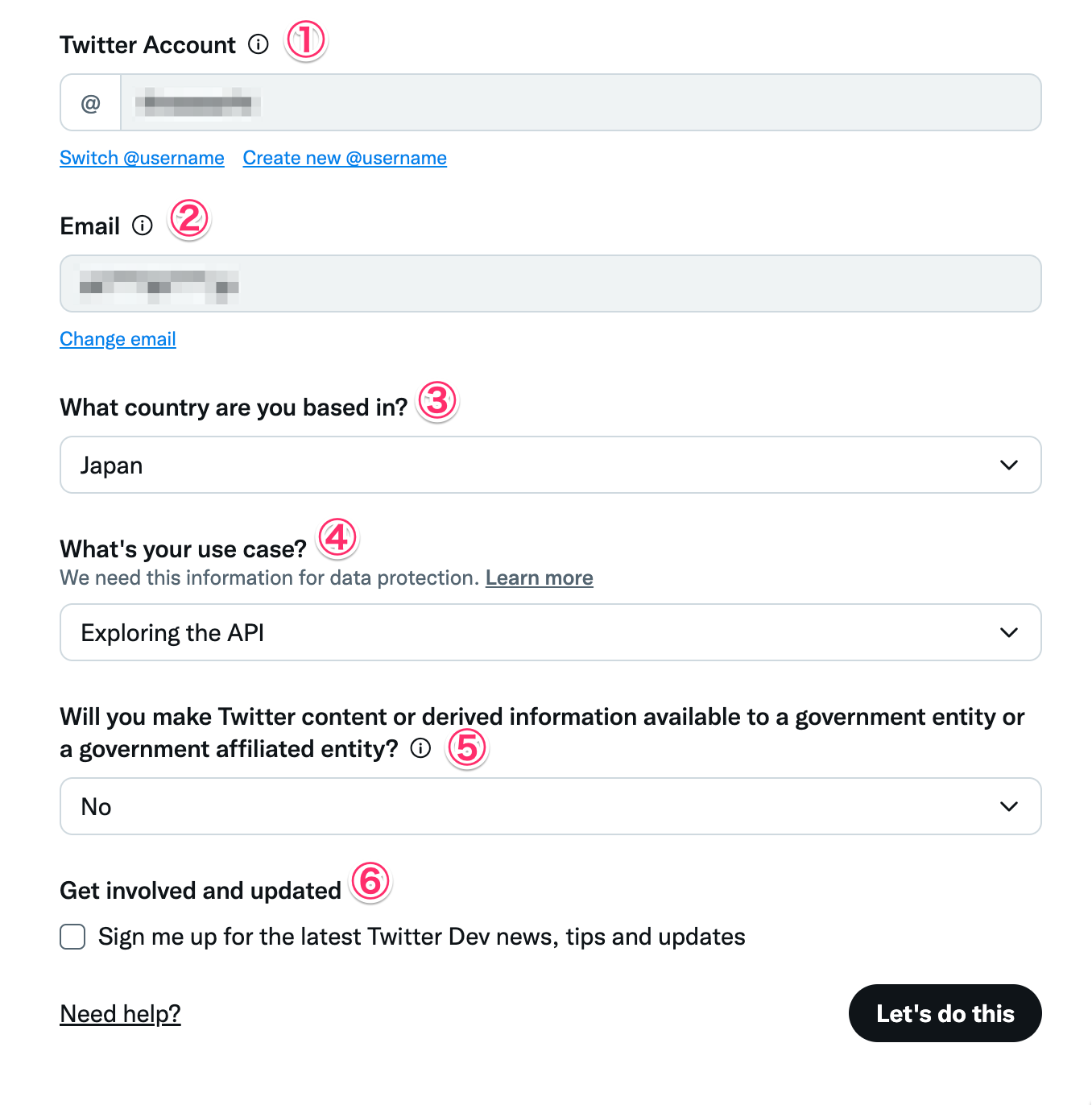
①:Twitter Account
こちらには使用しているTwitterアカウントのアカウント名が入ります。
変更することもできますが特に理由がなければこのままで問題ありません。
②:Email
こちらには使用しているTwitterアカウントのメールアドレスが入ります。
変更することもできますが特に理由がなければこのままで問題ありません。
③:What country are you based in?
お住まいの国を教えて下さいと聞かれいているので回答しましょう。
今回は日本としています。
④:What’s your use case?
「Twitter API」の使用目的を聞かれています。
今回はAPIについての解説なので「Exploring the API」(APIの探索)としています。
⑤:Will you make Twitter content or derived information available to a government entity or a government affiliated entity?
簡単に説明すると「Twitter API」を政治利用しますか?と聞かれています。
基本的にはNoで問題ありません。
⑥:Get involved and updated
よくある最近のお知らせを受信しますかという内容です。
上記の6つの項目が入力できたら右下の「Let’s do this」のボタンがアクティブになるので先に進むます。
先に進むとデベロッパーの利用規約の画面に移行するので、問題がなければ「Accept Terms & Conditions」にチェックをいれ「Submit」をクリックし登録は完了です!
無事登録が完了するとAPPの名前を入力する画面に移行するので好きな名前を入力しましょう。
名前を入力し「Get Key」を押すと、以下3つの情報が取得できます。
・Bearer Token
・APIキー
・APIシークレットキー
これらの情報は次回の取得編で必要となるのでコピーしておきましょう。
万が一なくしてしまってもあとからポータル画面から確認できます。
「User Authentication settings」でユーザー認証を編集しよう!
さてこれで俗に言う会員登録が終わりました。
次は簡単に説明すると「Twitter API」を使用するためのアプリの設定を行っていきます!
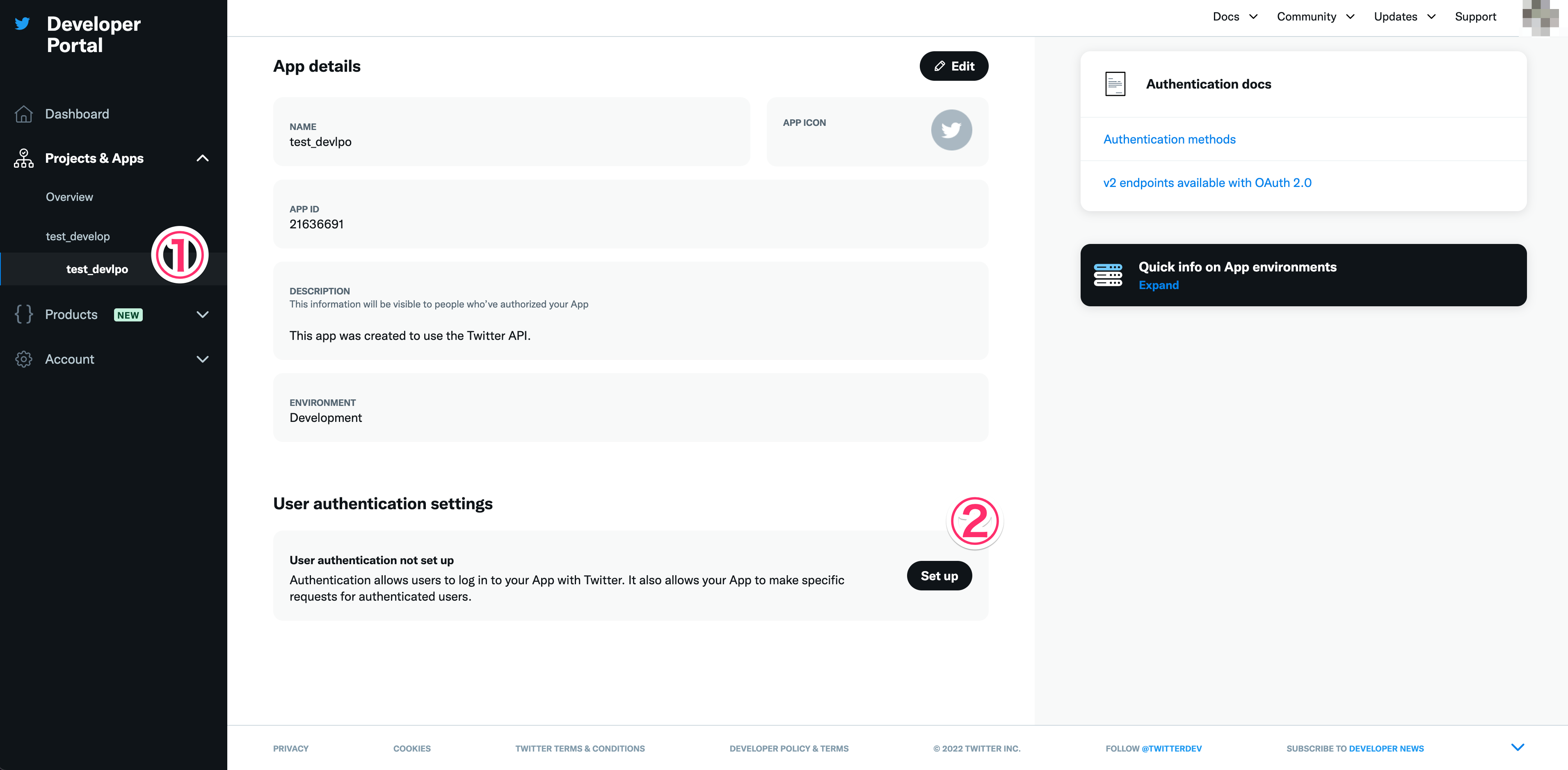
まずは上記のスクリーンショットの①(先程登録したAppの名称になっています)をクリックし、Appの詳細ページへと移動します。
その後、下部までスクロールすると「User authentication settings」という項目があるのでこちらをクリックし移動します。
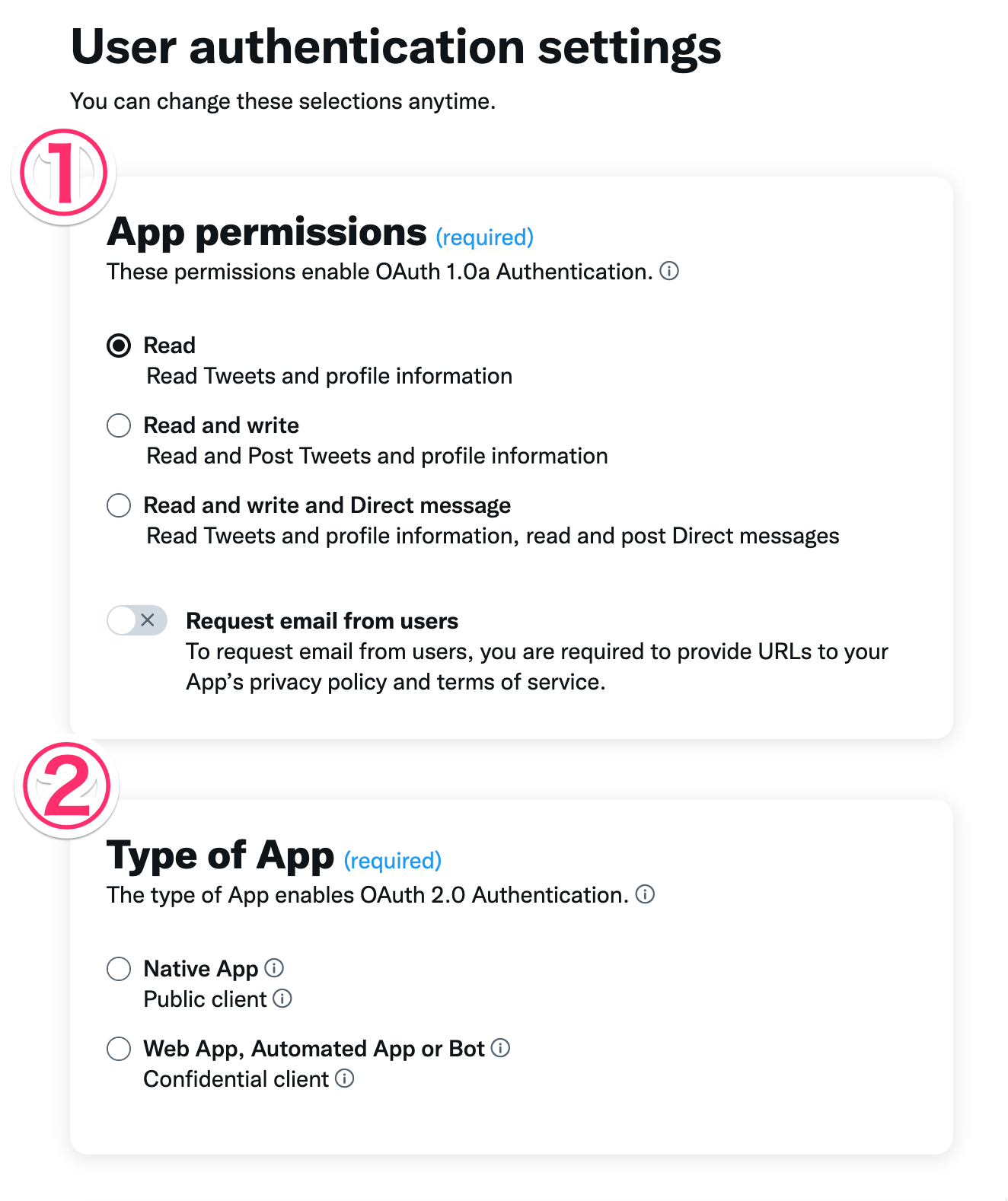
無事、遷移できると「User authentication settings」というページになっていると思います。
こちらでまた先程と同様にスクリーンショットを参考に入力をしていきましょう!
①:App permissions
Appに付与する権限の範囲を要求されています。
必須の入力項目ですが、基本的にはRead and write で問題ありません。
「Request email from users」はon/offどちらでも大丈夫です。
②:Type of App
アプリの種類についての項目です。
必須の入力項目ですが、基本的にはWeb App, Automated App or Bot で問題ありません。
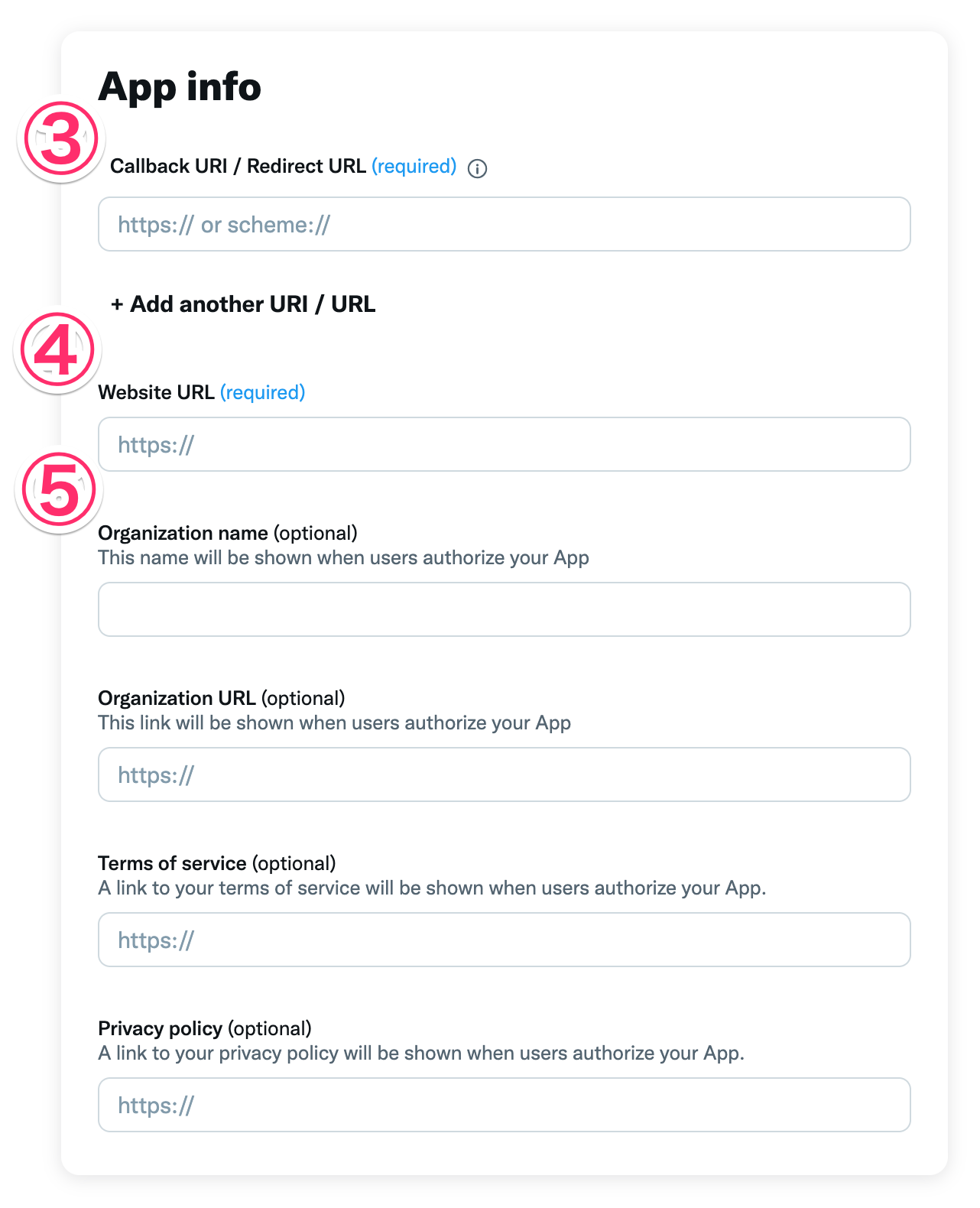
無事、遷移できると「User authentication settings」というページになっていると思います。
こちらでまた先程と同様にスクリーンショットを参考に入力をしていきましょう!
③:App permissions
Callback URI/Redirect URLは認証処理後にOAuthがリダイレクトを許可する先です。 自分のサイトURLか、無ければ「https://twitter.com/」と入力しておきましょう。
④:Website URL
こちらもWebサイトのURLを求められています。
上記と同じで自分のサイトURLか、無ければ「https://twitter.com/」と入力しておきましょう。
⑤:Organization name 以下の項目
残りは自由入力となり、未記載でも問題ないのでこのまま進行してしまって問題ありません。
上記の入力が完了すると「Save」のアイコンがアクティブになるのでクリックして次に進みます。
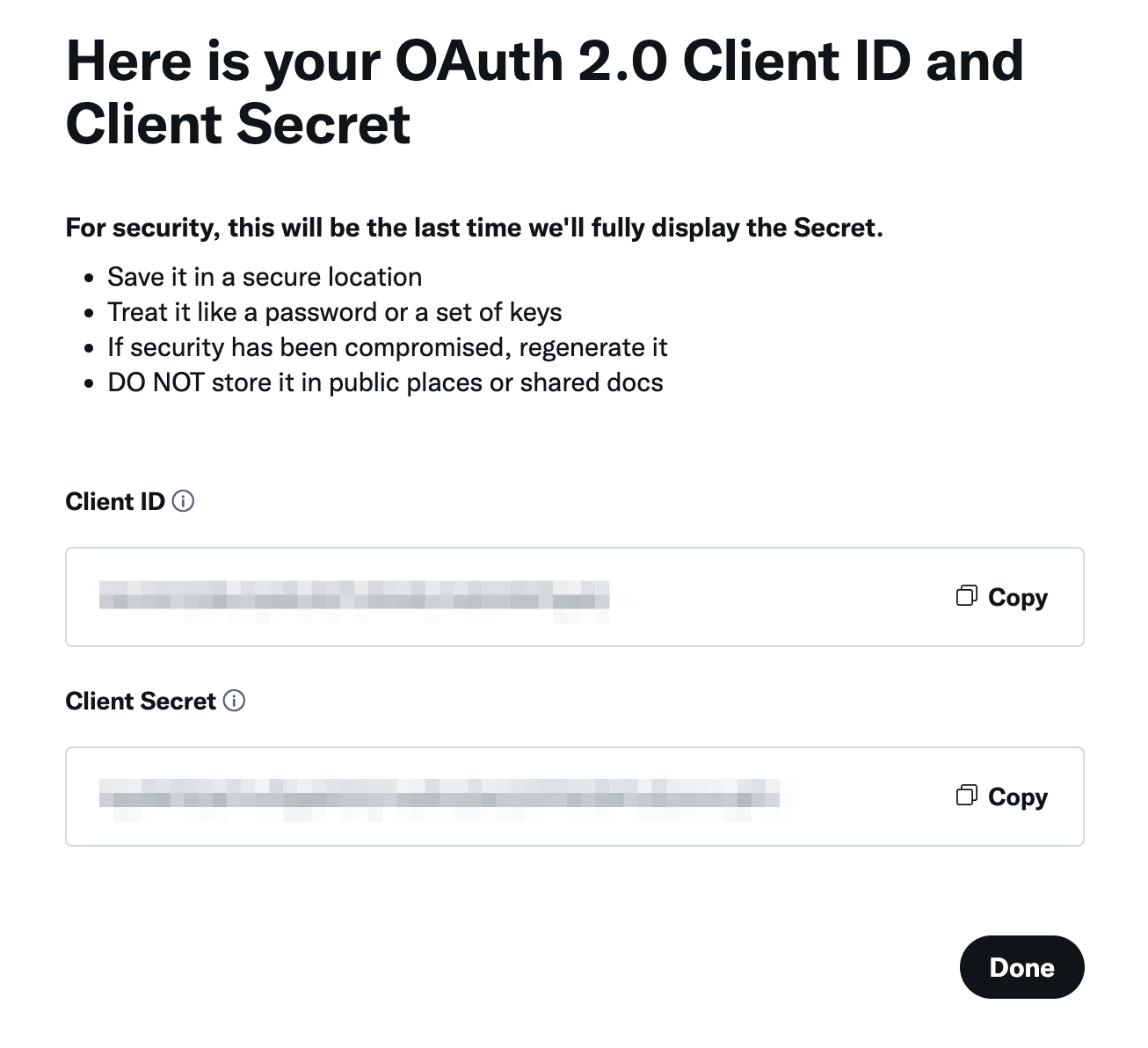
遷移すると「Client ID and Client Secret」のページになっているので、表示されている
・Client ID
・Client Secret
の2つの値をメモしておきましょう。
上記も万が一なくしてしまってもあとからポータル画面から確認できます。
まとめ
以上で実際に「Twitter API」を使用するために必要な
・Bearer Token
・APIキー
・APIシークレットキー
・Client ID
・Client Secret
を取得をすることができました!
しかしここまではまだ序の口…
次回はいよいよ実際にプログラミングをして、「Twitter API」でツイートを取得し、どのような情報がどのような形で手に入れられるかを解説していきたいと思います!